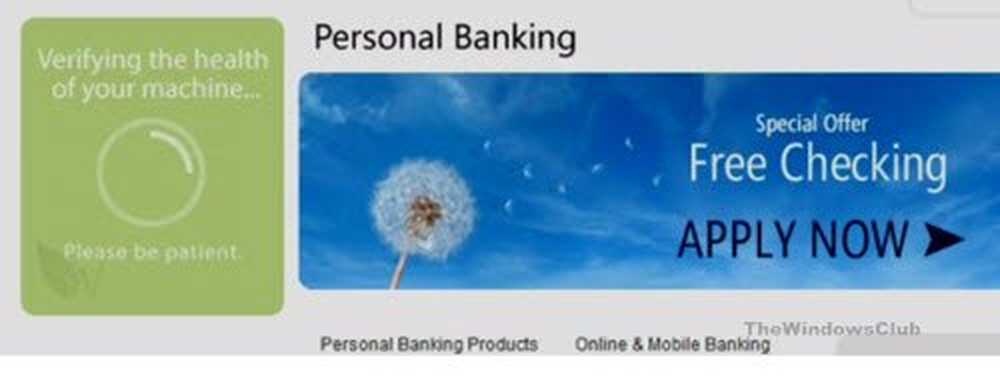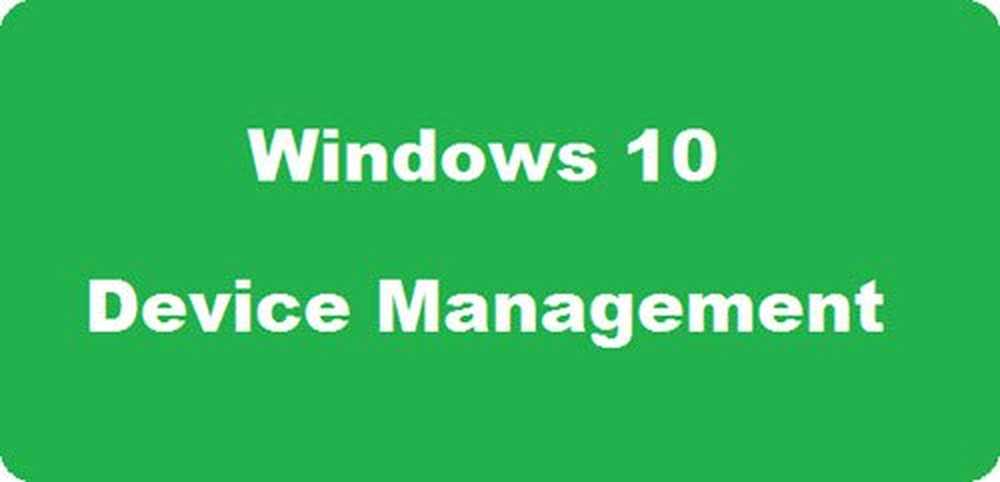Managerul de dispozitive este gol și nu afișează nimic în Windows
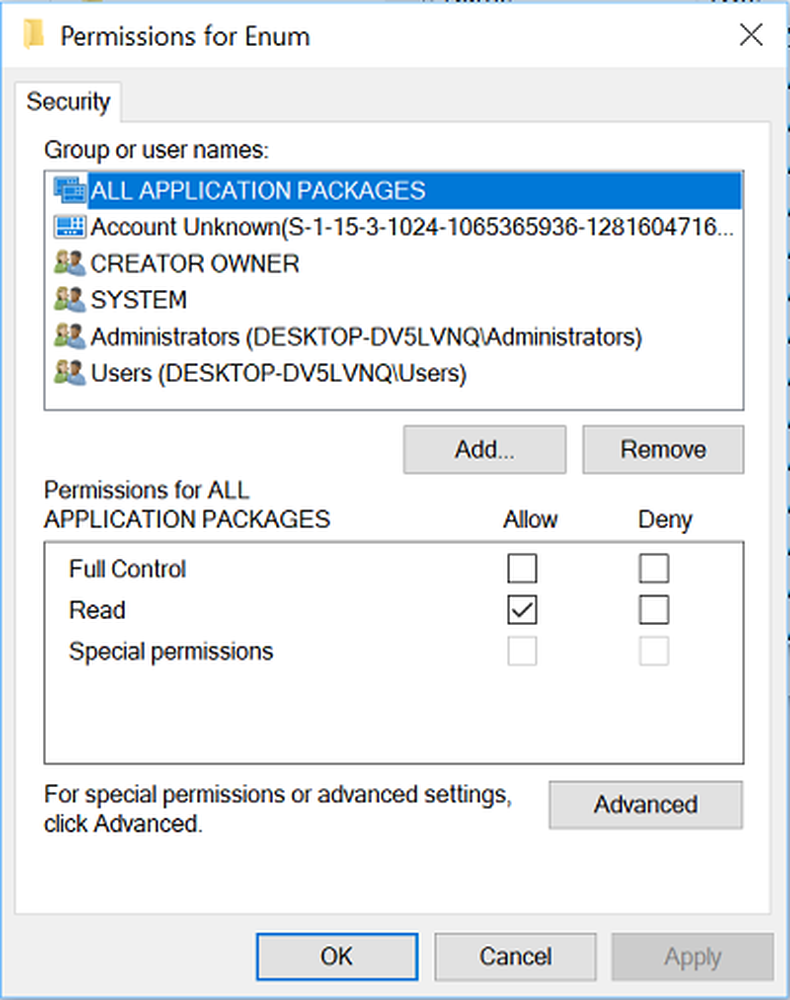
Manager de dispozitiv este un applet util al panoului de control Windows care permite unui utilizator să gestioneze dispozitivele și driverele pe un PC Windows și chiar să dezactiveze anumite componente hardware. Unii utilizatori au raportat că găsesc că Device Manager este gol și nu afișează nimic. Acest lucru se poate întâmpla dacă unul din serviciile Windows critice este dezactivat sau dacă permisiunile din registry pentru cheia Device Manager au fost corupte. Dacă vă confruntați cu această problemă, iată cum să remediați problema.
Device Manager gol și nu afișează nimic
1] Activați serviciul Windows Plug and Play
Pentru a funcționa corect, este esențial ca serviciul Plug and Play să fie difuzat. Deci, pentru a verifica acest lucru, tastați services.msc în Start Search și apăsați Enter pentru a deschide Managerul de servicii Windows.
Derulați în jos și găsiți secțiunea "Conectează și utilizeazăserviciu.

Faceți dublu clic pe acesta și asigurați-vă că este setat tipul de pornire Automat și faceți clic pe start dacă serviciul nu se execută.
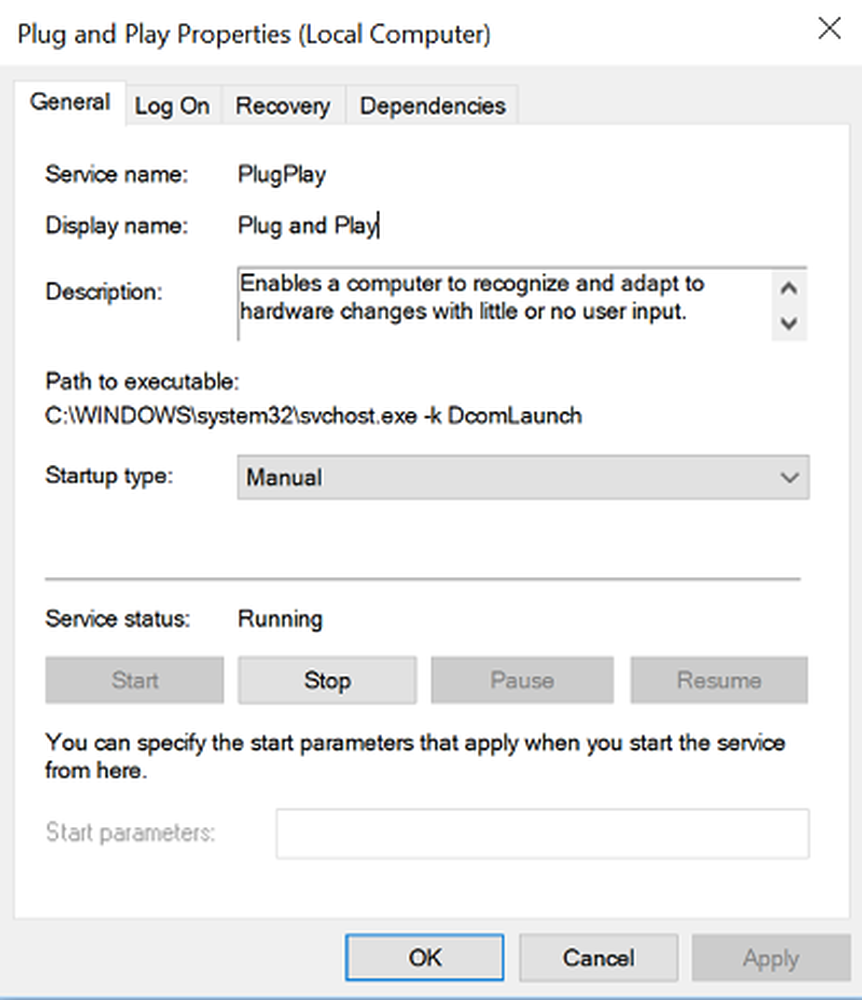
Verificați dacă problema este rezolvată. Dacă nu, treceți la a doua opțiune.
2] Editați permisiunea de registru
Deschideți caseta de dialog "Run", tastați regedit în câmpul gol al casetei și apăsați pe Enter pentru a deschide Editorul de registri Windows. Apoi, navigați la următoarea cheie:
HKEY_LOCAL_MACHINE \ SYSTEM \ CurrentControlSet \ Enum
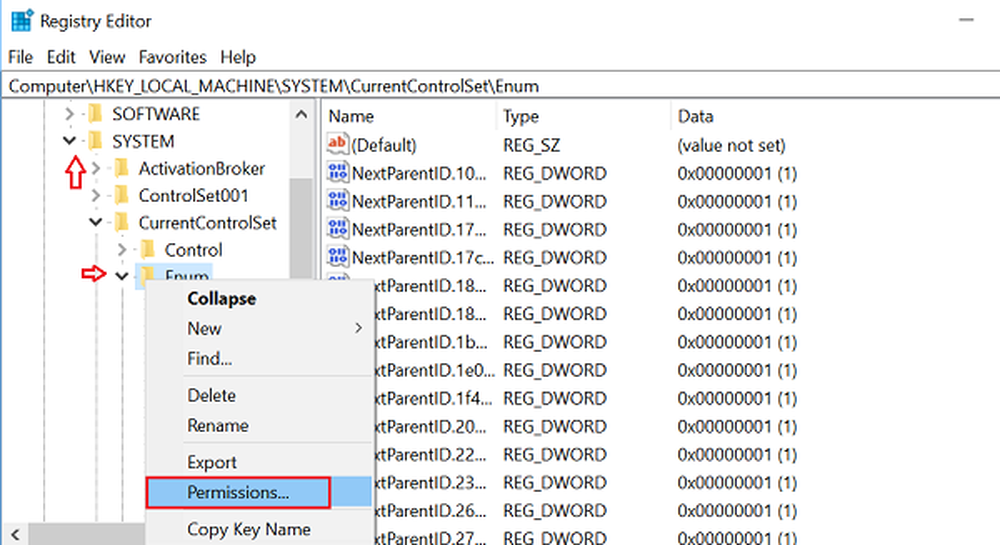
Aici faceți clic dreapta pe enum și alegeți Permisiuni. Dacă caseta de listă Grup sau Nume de utilizator este goală, atunci știi că aceasta este problema! Ar trebui să aibă două nume acolo, Sistem și Toata lumea.
Apasă pe Adăuga și introduceți textul Toata lumea și faceți clic pe OK. De asemenea, selectați opțiunea "Permite"caseta marcată cu"Citit' opțiune.
Când ați terminat, faceți clic pe Adăuga din nou și tastați Sistem. Verifică 'Permite"caseta de lângă"Citit' și 'Control total' pentru 'Sistem“. Ar trebui să arate astfel:
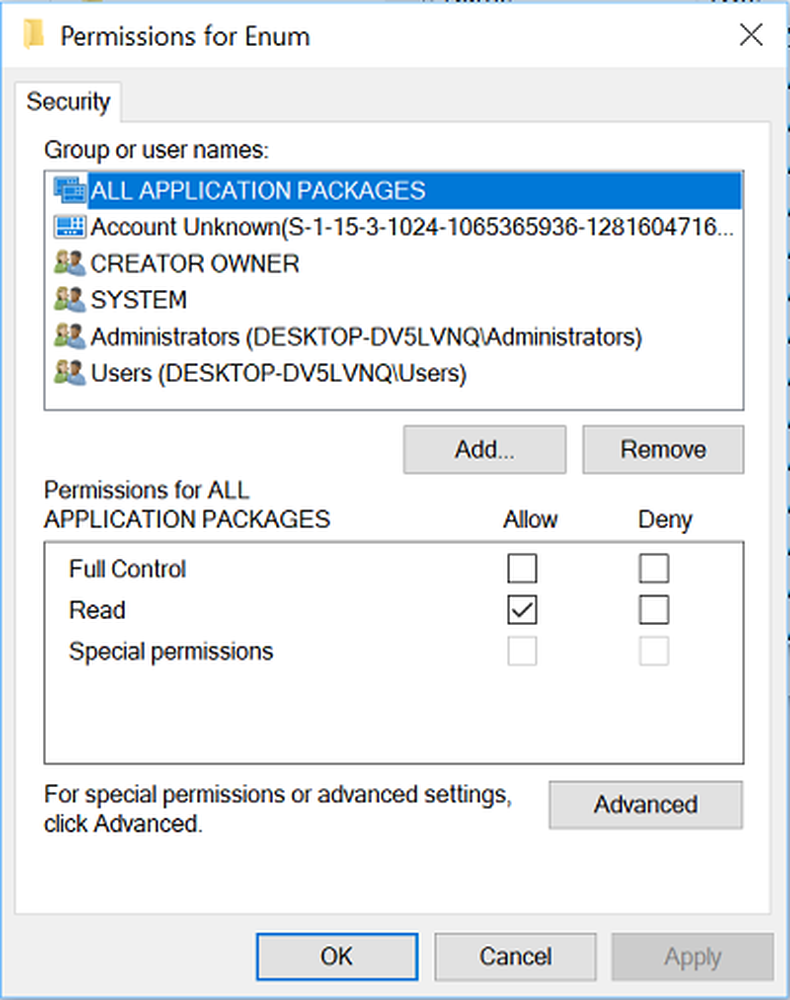
Ambele casete de selectare din Allow trebuie să fie selectate când evidențiați System. Faceți clic pe OK și, dacă apare un mesaj de avertizare, faceți clic pe OK.
În cele din urmă, închideți Editorul de Registry și reporniți computerul. Ar trebui să ajute.
3] Re-înregistrați fișierele DLL
Un ultim lucru pe care l-ați putea face pentru a remedia problema dacă fereastra Device Manager este goală sau albă ar fi să reînregistrați următoarele trei fișiere DLL și să vedeți dacă aceasta vă ajută.
- vbscript.dll
- jscript.dll
- Mshtml.dll
Această postare vă va arăta cum să înregistrați fișierele DLL.
Sper că ceva vă ajută aici!
Probleme similare:- Pagina Actualizare Windows este necompletată
- Activarea sau dezactivarea caracteristicilor Windows este necompletată
- Panoul de control sau fereastra de Restaurare sistem sunt goale.